教你如何禁用Win8/8.1锁屏功能
锁屏屏幕是微软专为Windows 8和8.1新增的功能,而它在开机或唤醒后,一张漂亮的锁屏壁纸变会引入眼帘,这里提供了时间日期、联网状态、电池余量、天气状态等通知。
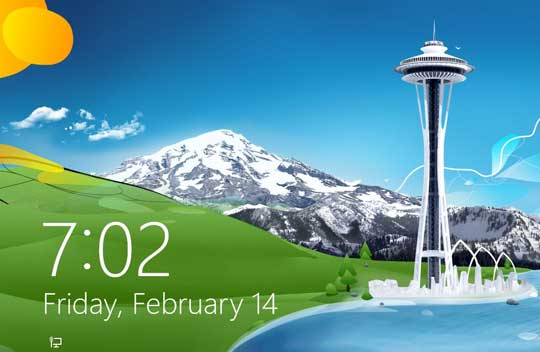
而Windows 8和Windows 8.1仅允许你更改锁屏壁纸、选择哪款应用程序的通知信息显示在屏幕上,例如Gmail、天气、日历等。问题来了,系统没有提供选项让你直接禁用Windows 8/8.1锁屏,如果你想禁用锁屏、开机直接来到登录界面,那么只有两种做法,一是使用第三方软件,二是更改系统注册表。
而下面就会大家介绍如何不能使用第三方软件就来禁用锁屏屏幕!
方法一:使用注册表编辑器
1、首先,来到开始屏幕,输入regedit,敲击回车键。(注意,要在管理员权限下开启注册表编辑器,否则你没法更改其内容。)
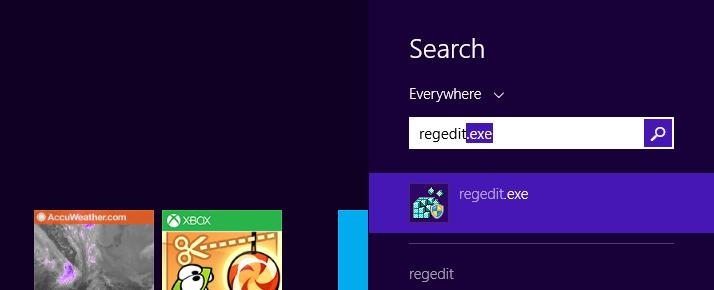
2、来到以下路径:
计算机\HKEY_LOCAL_MACHINE\SOFTWARE\Policies\Microsoft\Windows
3、右键点击Windows文件夹,选择“新建”-“项”(Key),命名为Personalization,选定。
4、选择Personalization条目后,在窗口右侧右键点击,创建一个新的DWORD (32-bit value)注册表条目,然后命名为NoLockScreen,双击该条目,然后将其值从0更改为1。
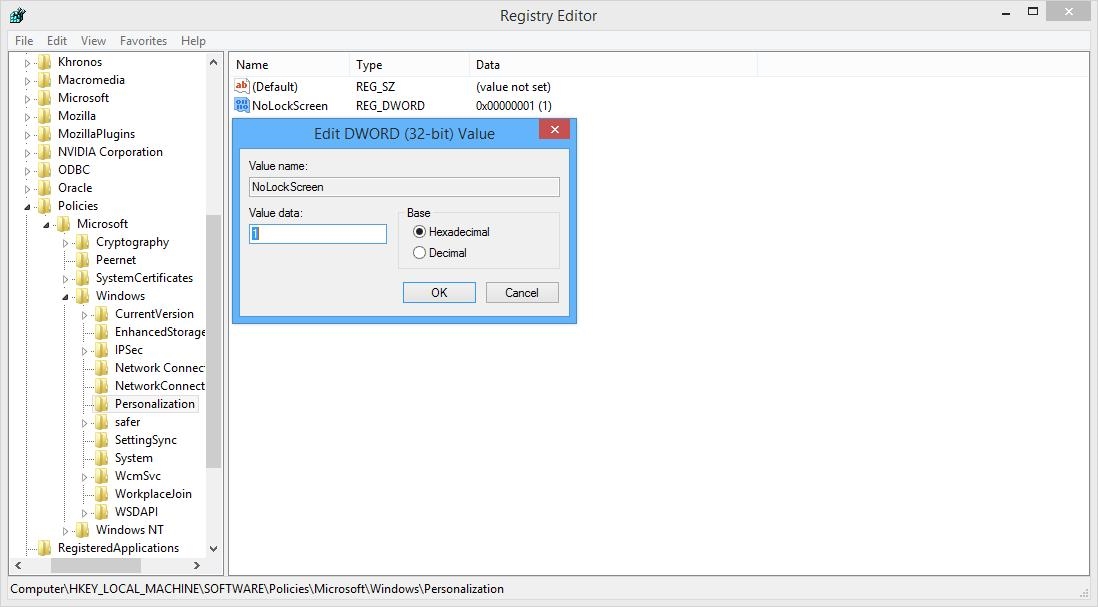 5、关闭注册表编辑器,重启计算机。
5、关闭注册表编辑器,重启计算机。
方法二:使用本地组策略(Local Group Policy)编辑器
这个方法更为简单,尤其适合那些担心更改注册表对系统造成影响的初学用户。
1、来到开始屏幕,输入gpedit.msc开启本地组策略编辑器
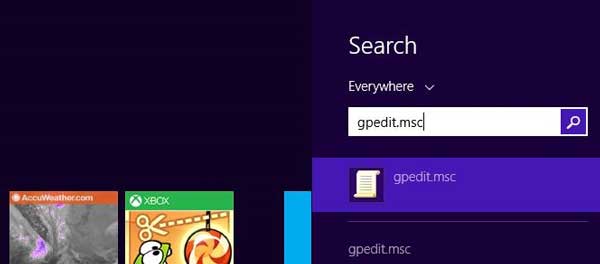
2、导航至以下路径:
Computer Configuration > Administrative Templates > Control Panel > Personalization
3、双击Do not display lock screen选项
4、在开启的属性屏幕中更改默认配置:由Not Configured更改为Enabled,然后确定。
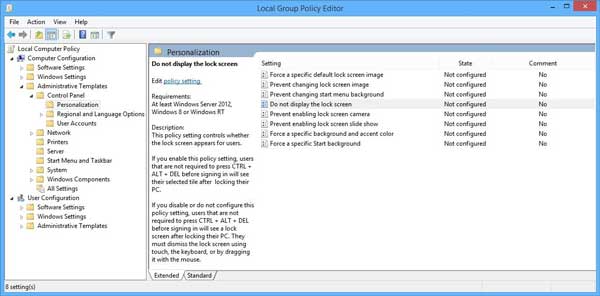
5、无需重启,将系统锁定(Windows键+L)就能验证是否已经禁用了锁屏。
提醒大家的是,一旦你禁用了锁屏,设备的同步功能也会失效,因为Windows 8/8.1默认使用微软账户来同步锁屏,锁屏被禁用,同步也受到了影响。
Tags:Windows8锁屏 Windows8.1锁屏 锁屏屏幕
相关资讯
其他资讯
- › Windows 7/Windows 8桌面主题《光影涂鸦》
- › Android版Google Maps 6.10版发布 新增全球公交换乘
- › 首款全64位策略游戏《银河文明3》发布
- › 云服务Adobe Document Cloud正式上线
- › 微软正式推送5月安全补丁7个 Office成严重漏洞
- › 正式版MSDN WIDNOWS 7系列(32位64位)简体中文版下
- › Avast! 5.0正式发布
- › 诺基亚交通出行类软件Transport迎来更新
- › 截至2014年1月全球浏览器调查:IE称霸 Firefox/Chro
- › 诺基亚拍照神器Lumia 1020登场:4100万像素+双核
